ಪರಿವಿಡಿ
ಹಣಕಾಸು ಸ್ಟಾಕ್ ವಿಶ್ಲೇಷಣೆಯನ್ನು ಮಾಡಲು ನಿಮಗೆ ಪ್ರಪಂಚದಾದ್ಯಂತದ ಕಂಪನಿಗಳಿಂದ ಐತಿಹಾಸಿಕ ಸ್ಟಾಕ್ ಡೇಟಾ ಅಗತ್ಯವಿದೆ. Excel ನ ಆಶೀರ್ವಾದದೊಂದಿಗೆ, ನಿಮ್ಮ ಆದ್ಯತೆಯ ಸ್ಟಾಕ್ ಮೌಲ್ಯಗಳಿಗಾಗಿ ನೀವು ಡೇಟಾವನ್ನು ಸುಲಭವಾಗಿ ಡೌನ್ಲೋಡ್ ಮಾಡಬಹುದು ಅಥವಾ ಹೊರತೆಗೆಯಬಹುದು. ಈ ಟ್ಯುಟೋರಿಯಲ್ ನಲ್ಲಿ, Excel ಗೆ ಐತಿಹಾಸಿಕ ಸ್ಟಾಕ್ ಡೇಟಾವನ್ನು ಡೌನ್ಲೋಡ್ ಮಾಡುವುದು ಹೇಗೆ ಎಂದು ನಾವು ನಿಮಗೆ ತೋರಿಸುತ್ತೇವೆ.
ಅಭ್ಯಾಸ ವರ್ಕ್ಬುಕ್ ಅನ್ನು ಡೌನ್ಲೋಡ್ ಮಾಡಿ
ನೀವು ಈ ಲೇಖನವನ್ನು ಓದುತ್ತಿರುವಾಗ ವ್ಯಾಯಾಮ ಮಾಡಲು ಈ ಅಭ್ಯಾಸ ವರ್ಕ್ಬುಕ್ ಅನ್ನು ಡೌನ್ಲೋಡ್ ಮಾಡಿ .
ಸ್ಟಾಕ್ ಹಿಸ್ಟರಿ ಡೌನ್ಲೋಡ್ ಕೆಳಗಿನ ಚಿತ್ರದಲ್ಲಿ, ಇದು ಕಂಪನಿ ಹೆಸರುಗಳು ಮತ್ತು ಅವರ ಸ್ಟಾಕ್ ಹೆಸರುಗಳು ಅನ್ನು ಒಳಗೊಂಡಿದೆ. ನಾವು ಸುಮಾರು ಮೂರು ತಿಂಗಳ ಹಿಂದಿನ ಪ್ರಾರಂಭದ ದಿನಾಂಕ ಮತ್ತು ಇಂದಿನ ಅಂತ್ಯ ದಿನಾಂಕ ವನ್ನು ಪಡೆದುಕೊಂಡಿದ್ದೇವೆ. ಮಧ್ಯಂತರಗಳ ನಡುವೆ, ನಾವು ಮಾಸಿಕ ಆಧಾರದ ಮೇಲೆ ಮೂರು ಕಂಪನಿಗಳ ಐತಿಹಾಸಿಕ ಸ್ಟಾಕ್ ಡೇಟಾವನ್ನು ಡೌನ್ಲೋಡ್ ಮಾಡುತ್ತೇವೆ. ನಾವು ಮೂರು ಕಂಪನಿಗಳ ಸ್ಟಾಕ್ ಬೆಲೆಗಳು ಮುಚ್ಚುವ ಮೌಲ್ಯಗಳೊಂದಿಗೆ ಸ್ಪಾರ್ಕ್ಲೈನ್ಗಳನ್ನು ಮಾಡುತ್ತೇವೆ. ಹಾಗೆ ಮಾಡಲು, ನಾವು Excel ನ STOCKHISTORY ಫಂಕ್ಷನ್ ಅನ್ನು ಬಳಸುತ್ತೇವೆ. 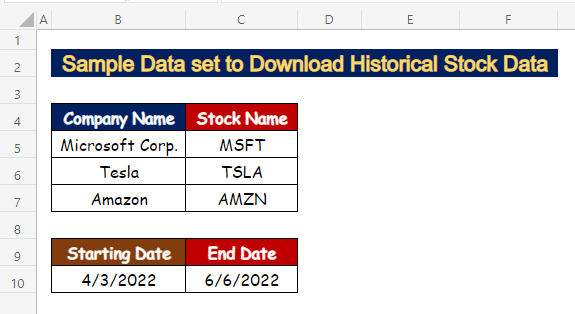
ಹಂತ 1: STOCKHISTORY ಕಾರ್ಯಕ್ಕಾಗಿ ಸ್ಟಾಕ್ ಆರ್ಗ್ಯುಮೆಂಟ್ ಅನ್ನು ಸೇರಿಸಿ
- ಸೆಲ್ ಆಯ್ಕೆಮಾಡಿ C5 Microsoft Corporation ನ ಸ್ಟಾಕ್ ಹೆಸರನ್ನು ( MSFT ) ಸೇರಿಸಲು.
=STOCKHISTORY(C5 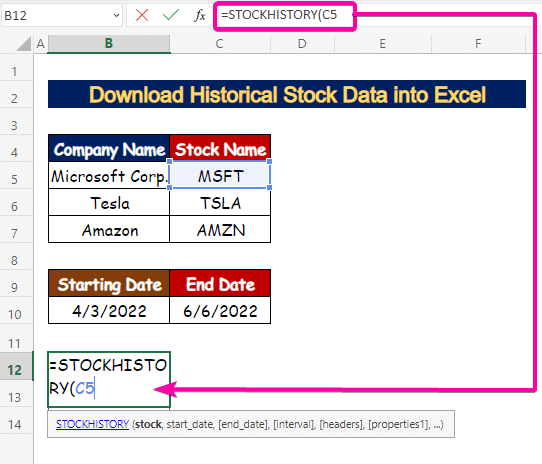
ಓದಿಇನ್ನಷ್ಟು: ಎಕ್ಸೆಲ್ನಲ್ಲಿ ಸ್ಟಾಕ್ ಉಲ್ಲೇಖಗಳನ್ನು ಹೇಗೆ ಪಡೆಯುವುದು (2 ಸುಲಭ ಮಾರ್ಗಗಳು)
ಹಂತ 2: ಪ್ರಾರಂಭ ದಿನಾಂಕ ಮತ್ತು ಅಂತಿಮ ದಿನಾಂಕವನ್ನು ಸೇರಿಸಿ
- ಇಲ್ಲಿ ಪ್ರಾರಂಭದ_ದಿನಾಂಕ ವಾದ, ಸೆಲ್ ಆಯ್ಕೆಮಾಡಿ B10 .
=STOCKHISTORY(C5,B10 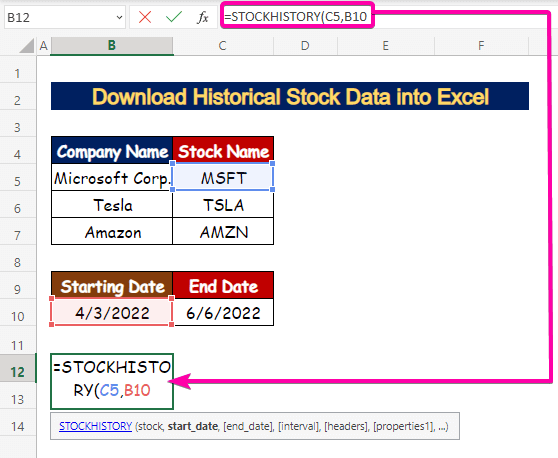
- ಅಂತ್ಯ_ದಿನಾಂಕ ವಾದಕ್ಕಾಗಿ, C10 ಸೆಲ್ ಆಯ್ಕೆಮಾಡಿ.
=STOCKHISTORY(C5,B10,C10 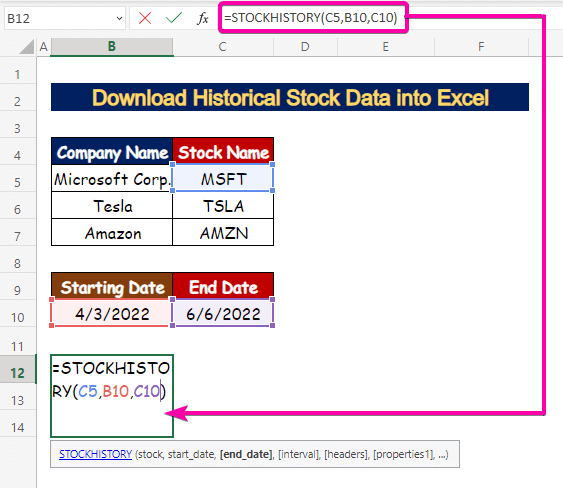
ಹಂತ 3: ಐತಿಹಾಸಿಕ ಡೇಟಾವನ್ನು ತೋರಿಸಲು ಮಧ್ಯಂತರವನ್ನು ಆಯ್ಕೆಮಾಡಿ
- ಮಧ್ಯಂತರ ಆರ್ಗ್ಯುಮೆಂಟ್ ನೀವು ಹೇಗೆ ಐತಿಹಾಸಿಕ ಡೇಟಾವನ್ನು ಪಡೆಯಲು ಬಯಸುತ್ತೀರಿ ಎಂಬುದನ್ನು ಹಿಂತಿರುಗಿಸುತ್ತದೆ.
- 0 = ದೈನಂದಿನ ಮಧ್ಯಂತರ.
- 1 = ಸಾಪ್ತಾಹಿಕ ಮಧ್ಯಂತರ.
- 2 = ಮಾಸಿಕ ಮಧ್ಯಂತರ.
- ಪೂರ್ವನಿಯೋಜಿತವಾಗಿ, ಇದನ್ನು ಶೂನ್ಯಕ್ಕೆ ಹೊಂದಿಸಲಾಗಿದೆ ( 0 ). ನಮ್ಮ ಉದಾಹರಣೆಯಲ್ಲಿ, ನಾವು ಮಾಸಿಕ
=STOCKHISTORY(C5,B10,C10,2 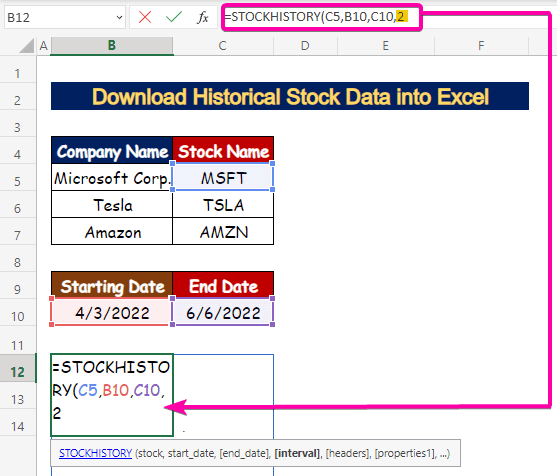
ಹಂತ 4: ಕಾಲಮ್ಗಳನ್ನು ವರ್ಗೀಕರಿಸಲು ಹೆಡರ್ಗಳನ್ನು ಅನ್ವಯಿಸಿ
- ಫಲಿತಾಂಶ ಡೇಟಾ ಕೋಷ್ಟಕದಲ್ಲಿ ಹೆಡರ್ಗಳನ್ನು ತೋರಿಸಲು, ಹೆಡರ್ ಆರ್ಗ್ಯುಮೆಂಟ್ ಅನ್ನು ವ್ಯಾಖ್ಯಾನಿಸಿ .
- 0 = ಹೆಡರ್ಗಳಿಲ್ಲ.
- 1 = ಹೆಡರ್ಗಳನ್ನು ತೋರಿಸಿ>= ಉಪಕರಣ ಗುರುತಿಸುವಿಕೆ ಮತ್ತು ಹೆಡರ್ಗಳನ್ನು ತೋರಿಸಿ.
- ನಮ್ಮ ಡೇಟಾ ಸೆಟ್ನಲ್ಲಿ, ಹೆಡರ್ಗಳನ್ನು ತೋರಿಸಲು ನಾವು 1 ಅನ್ನು ಆಯ್ಕೆ ಮಾಡುತ್ತೇವೆ.
=STOCKHISTORY(C5,B10,C10,2,1 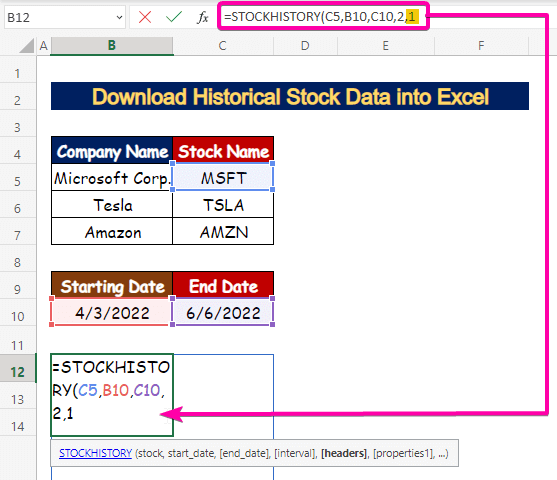
ಹಂತ 5: ಕೋಷ್ಟಕದಲ್ಲಿ ತೋರಿಸಲು ಗುಣಲಕ್ಷಣಗಳನ್ನು ನಮೂದಿಸಿ
- ದಿ ಪ್ರಾಪರ್ಟೀಸ್ ಆರ್ಗ್ಯುಮೆಂಟ್<9 ಕಾಲಮ್ ಹೆಡರ್ಗಳಲ್ಲಿ ನೀವು ಏನನ್ನು ನೋಡಲು ಬಯಸುತ್ತೀರಿ ಎಂಬುದನ್ನು ವಿವರಿಸುತ್ತದೆ. ಸಾಮಾನ್ಯವಾಗಿ, 6 ಗುಣಲಕ್ಷಣಗಳಿವೆ [ ಪ್ರಾಪರ್ಟೀಸ್1-ಪ್ರಾಪರ್ಟೀಸ್6 ] ನೀವು ಇದಕ್ಕೆ ಅನ್ವಯಿಸಬಹುದು.
- [ಪ್ರಾಪರ್ಟೀಸ್1] = ದಿನಾಂಕ .
- [ಪ್ರಾಪರ್ಟೀಸ್2] = ಮುಚ್ಚು (ದಿನದ ಕೊನೆಯಲ್ಲಿ ಮುಕ್ತಾಯದ ಸ್ಟಾಕ್ ಬೆಲೆ).
- [ಪ್ರಾಪರ್ಟೀಸ್3] = ತೆರೆಯಿರಿ (ದಿನದ ಪ್ರಾರಂಭದಲ್ಲಿ ಆರಂಭಿಕ ಸ್ಟಾಕ್ ಬೆಲೆ).
- [ಪ್ರಾಪರ್ಟೀಸ್4] = ಅಧಿಕ (ಆ ದಿನದ ಅತ್ಯಧಿಕ ಸ್ಟಾಕ್ ದರ).
- [ಪ್ರಾಪರ್ಟೀಸ್5] = ಕಡಿಮೆ (ಆ ದಿನದ ಅತ್ಯಂತ ಕಡಿಮೆ ಸ್ಟಾಕ್ ದರ).
- [ಪ್ರಾಪರ್ಟೀಸ್6] = ಸಂಪುಟ ( ಸಂಖ್ಯೆಗಳು ಷೇರುದಾರರ).
- ನಾವು ಈ ಕೆಳಗಿನ ಸೂತ್ರದೊಂದಿಗೆ ಗುಣಲಕ್ಷಣಗಳ ವಾದವನ್ನು ನಮೂದಿಸುತ್ತೇವೆ:
=STOCKHISTORY(C5,B10,C10,2,1,0,1,2,3,4,5) 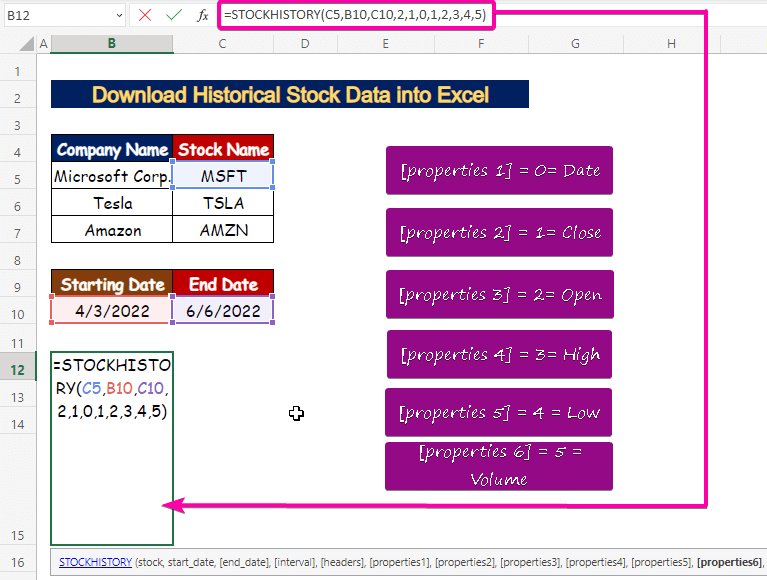
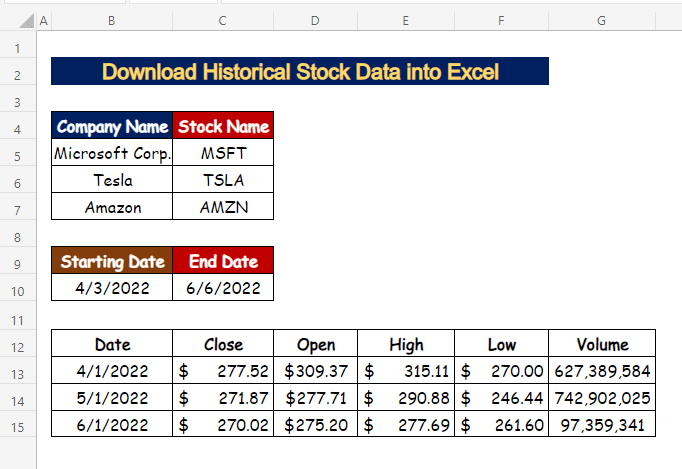
ಇನ್ನಷ್ಟು ಓದಿ: Excel ನಲ್ಲಿ ಲೈವ್ ಸ್ಟಾಕ್ ಬೆಲೆಗಳನ್ನು ಹೇಗೆ ಪಡೆಯುವುದು (4 ಸುಲಭ ಮಾರ್ಗಗಳು)
ಹಂತ 6: ಬಹು ಕಂಪನಿಗೆ ಐತಿಹಾಸಿಕ ಸ್ಟಾಕ್ ಡೇಟಾವನ್ನು ಪಡೆಯಿರಿ
- B12 ಸೆಲ್ನಲ್ಲಿ, start_date ( $B$10)<ಜೊತೆಗೆ ಕೆಳಗಿನ ಸೂತ್ರವನ್ನು ಟೈಪ್ ಮಾಡಿ 9> ಮತ್ತು ಅಂತ್ಯ_ದಿನಾಂಕ ( $C$10) ಅಬ್ಸೊಲ್ನಲ್ಲಿ ute ಫಾರ್ಮ್ 2>, ಮುಕ್ತಾಯದ ಬೆಲೆಯ ಮೌಲ್ಯವನ್ನು ( C13:C15 ) ಟ್ರಾನ್ಸ್ಪೋಸ್ ಫಂಕ್ಷನ್ ರ ಕೆಳಗಿನ ಸೂತ್ರದೊಂದಿಗೆ ವರ್ಗಾಯಿಸಿ.
=TRANSPOSE(STOCKHISTORY(C5,$B$10,$C$10,2,0,1)) 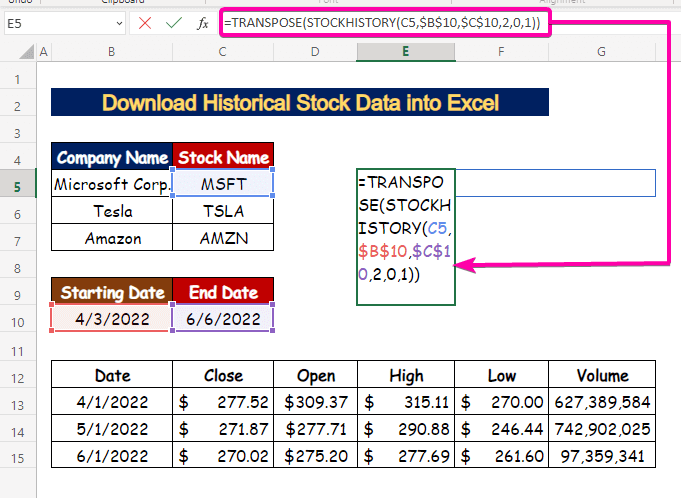
- ಆದ್ದರಿಂದ, ನೀವು C13:C15 <ಶ್ರೇಣಿಯ ವರ್ಗಾವಣೆ ಮೌಲ್ಯವನ್ನು ಪಡೆಯುತ್ತೀರಿ 2>.
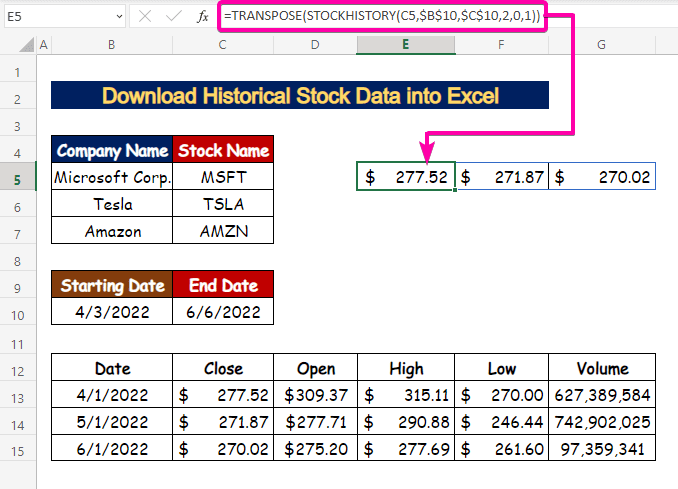
- ಸ್ಟಾಕ್ ಮುಚ್ಚುವಿಕೆಯನ್ನು ಸ್ವಯಂತುಂಬಿಸಲು ಆಟೋಫಿಲ್ ಟೂಲ್ ಬಳಸಿಎರಡು ಇತರ ಕಂಪನಿಗಳ ಮೌಲ್ಯಗಳು ( Tesla ಮತ್ತು Amazon ). ಹೀಗಾಗಿ, ಸೆಲ್ E6 4/1/2022 ರ ದಿನಾಂಕದಂದು ಟೆಸ್ಲಾ ಸ್ಟಾಕ್ ಮುಕ್ತಾಯದ ಮೌಲ್ಯವನ್ನು ಪ್ರತಿನಿಧಿಸುತ್ತದೆ .
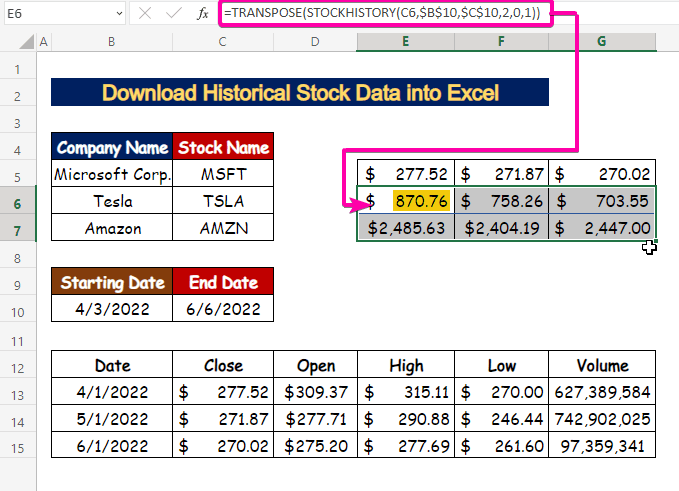
- ಸೆಲ್ E9 ನಲ್ಲಿ, ಮುಚ್ಚುವ ಮೌಲ್ಯಗಳನ್ನು ವರ್ಗಾಯಿಸಲು ದಿನಾಂಕಗಳು, ಟ್ರಾನ್ಸ್ಪೋಸ್ ಫಂಕ್ಷನ್ ಜೊತೆಗೆ ಕೆಳಗಿನ ಸೂತ್ರವನ್ನು ಟೈಪ್ ಮಾಡಿ 14>ಪರಿಣಾಮವಾಗಿ, ಅದು ಅವರ ದಿನಾಂಕಗಳೊಂದಿಗೆ ಮುಕ್ತಾಯದ ಸ್ಟಾಕ್ ಬೆಲೆಯೊಂದಿಗೆ ಗೋಚರಿಸುತ್ತದೆ.
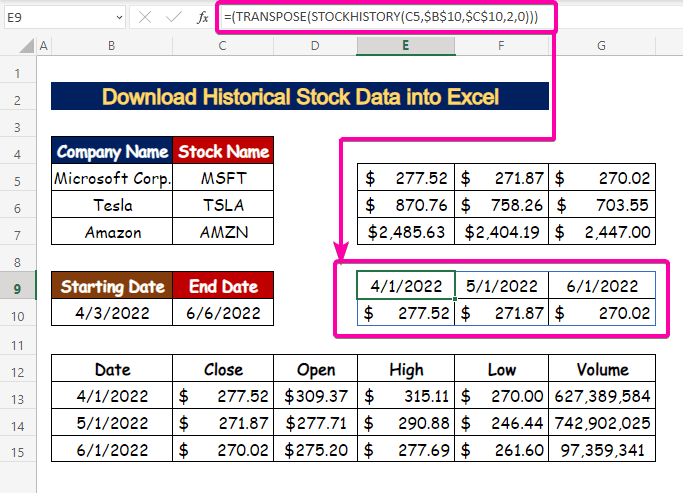
- ದಿನಾಂಕಗಳನ್ನು ಮಾತ್ರ ಪಡೆಯಲು, ಹಿಂದಿನ ಸೂತ್ರವನ್ನು ಅನ್ವಯಿಸಿ INDEX ಫಂಕ್ಷನ್ .
- row_num (ಸಾಲು ಸಂಖ್ಯೆ) 1 ಟೈಪ್ ಮಾಡಿ ವಾದ .
=INDEX((TRANSPOSE(STOCKHISTORY(C5,$B$10,$C$10,2,0))),1) 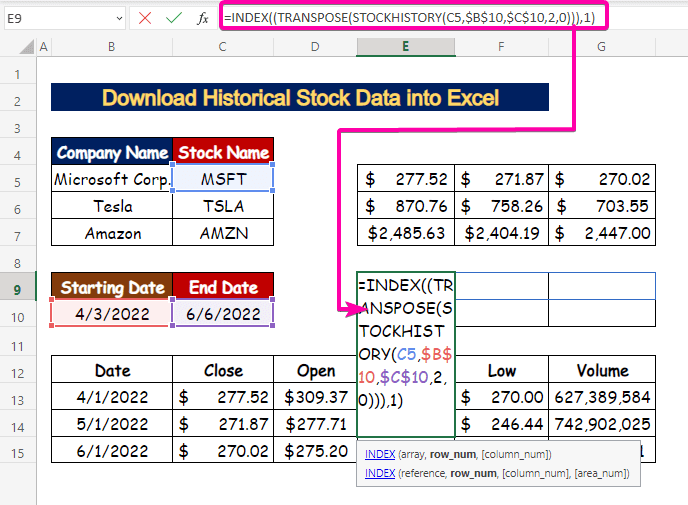
- ಪರಿಣಾಮವಾಗಿ, ದಿನಾಂಕಗಳು ಮಾತ್ರ ಕಾಣಿಸಿಕೊಳ್ಳುತ್ತವೆ ಇದು ಮೊದಲ ಸಾಲಾಗಿರುವಂತೆ ಸಾಲಿನಲ್ಲಿ.
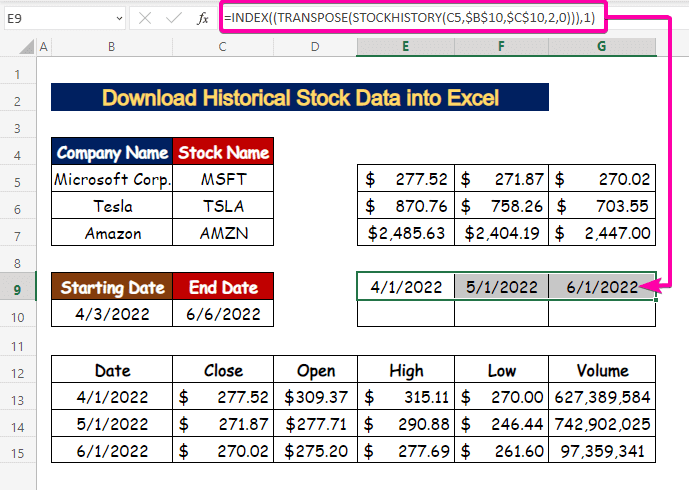
- ಕತ್ತರಿಸಲು Ctrl + X ಒತ್ತಿರಿ ದಿನಾಂಕದ ಮೌಲ್ಯಗಳು E4
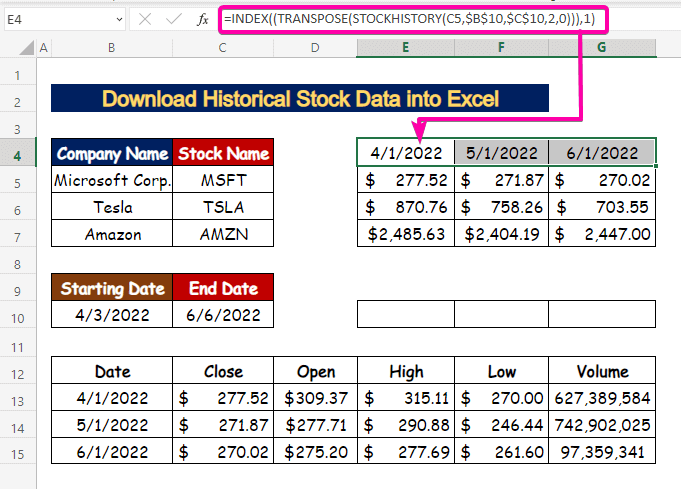
ಇನ್ನಷ್ಟು ಓದಿ: Google ನಿಂದ Excel ಗೆ ಸ್ಟಾಕ್ ಬೆಲೆಗಳನ್ನು ಆಮದು ಮಾಡುವುದು ಹೇಗೆ ಹಣಕಾಸು (3 ವಿಧಾನ s)
ಹಂತ 7: ಐತಿಹಾಸಿಕ ಸ್ಟಾಕ್ ಡೇಟಾಗಾಗಿ ಸ್ಪಾರ್ಕ್ಲೈನ್ಗಳನ್ನು ರಚಿಸಿ
- ಸೆಲ್ ಅನ್ನು ಆಯ್ಕೆಮಾಡಿ.
- ಸೇರಿಸಿ <ಮೇಲೆ ಕ್ಲಿಕ್ ಮಾಡಿ 9> ಟ್ಯಾಬ್ ಲೈನ್ ಆಯ್ಕೆ.
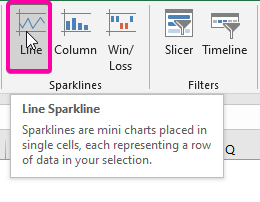
- ಡೇಟಾ ರೇಂಜ್ ಬಾಕ್ಸ್ , ಶ್ರೇಣಿಯನ್ನು ಆಯ್ಕೆಮಾಡಿ Microsoft Corporation ಗಾಗಿ E5:G5 .
- ಅಂತಿಮವಾಗಿ, ಸರಿ ಕ್ಲಿಕ್ ಮಾಡಿ.
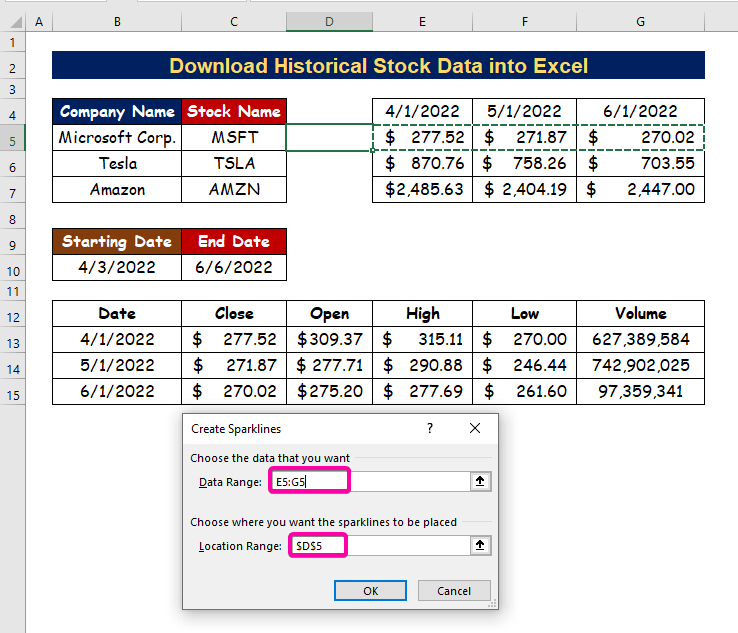
- ಪರಿಣಾಮವಾಗಿ, Microsoft Corporation ಗಾಗಿ ನಿಮ್ಮ ಮೊದಲ ಸ್ಪಾರ್ಕ್ಲೈನ್ ಅನ್ನು ರಚಿಸಲು ನಿಮಗೆ ಸಾಧ್ಯವಾಗುತ್ತದೆ. ನೀವು ನಿರ್ದಿಷ್ಟಪಡಿಸಿದ ಮಧ್ಯಂತರಗಳಲ್ಲಿ ಇದು ಸ್ಟಾಕ್ ಬೆಲೆಯ ಏರಿಳಿತಗಳನ್ನು ಪ್ರದರ್ಶಿಸುತ್ತದೆ.
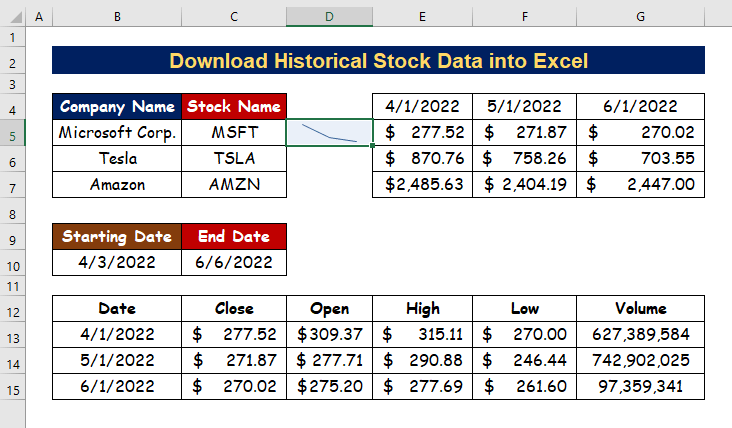
- ಸುಲಭವಾಗಿ ಆಟೋಫಿಲ್ ಟೂಲ್ ಅನ್ನು ಕೆಳಗೆ ಎಳೆಯಿರಿ ಉಳಿದ ಕಂಪನಿಗಳ ಸ್ಪಾರ್ಕ್ಲೈನ್ಗಳು.
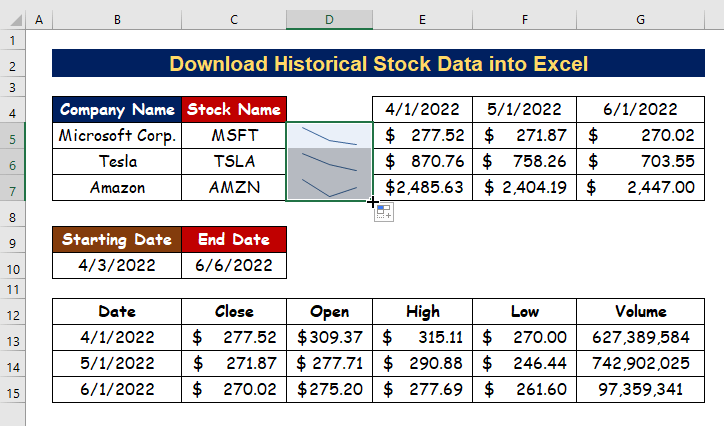
- ಪ್ರತಿನಿಧಿಸಬೇಕಾದ ಸ್ಪಾರ್ಕ್ಲೈನ್ಗಳನ್ನು ತೋರಿಸಲು ನೀವು ಬಯಸಿದಂತೆ ಮಾರ್ಕರ್ ಅಥವಾ ಬಣ್ಣದೊಂದಿಗೆ ಸಂಪಾದಿಸಿ.
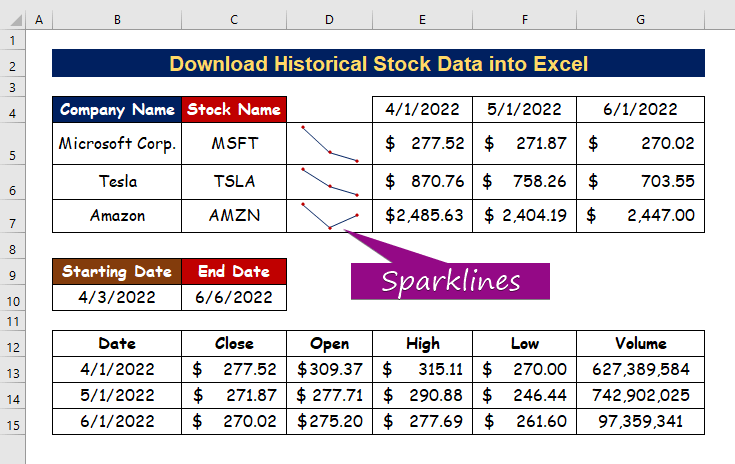
ಇನ್ನಷ್ಟು ಓದಿ: ಎಕ್ಸೆಲ್ ನಲ್ಲಿ ಸ್ಟಾಕ್ ಬೆಲೆಗಳನ್ನು ಟ್ರ್ಯಾಕ್ ಮಾಡುವುದು ಹೇಗೆ (2 ಸರಳ ವಿಧಾನಗಳು)
ತೀರ್ಮಾನ
ಈ ಲೇಖನವು ನಿಮಗೆ ಐತಿಹಾಸಿಕ ಸ್ಟಾಕ್ ಡೇಟಾವನ್ನು Excel ಗೆ ಡೌನ್ಲೋಡ್ ಮಾಡುವುದು ಹೇಗೆ ಎಂಬುದರ ಕುರಿತು ಟ್ಯುಟೋರಿಯಲ್ ಅನ್ನು ನೀಡಿದೆ ಎಂದು ನಾನು ಭಾವಿಸುತ್ತೇನೆ. ಈ ಎಲ್ಲಾ ಕಾರ್ಯವಿಧಾನಗಳನ್ನು ಕಲಿಯಬೇಕು ಮತ್ತು ನಿಮ್ಮ ಡೇಟಾಸೆಟ್ಗೆ ಅನ್ವಯಿಸಬೇಕು. ಅಭ್ಯಾಸ ವರ್ಕ್ಬುಕ್ ಅನ್ನು ನೋಡೋಣ ಮತ್ತು ಈ ಕೌಶಲ್ಯಗಳನ್ನು ಪರೀಕ್ಷೆಗೆ ಇರಿಸಿ. ನಿಮ್ಮ ಅಮೂಲ್ಯವಾದ ಬೆಂಬಲದಿಂದಾಗಿ ನಾವು ಈ ರೀತಿಯ ಟ್ಯುಟೋರಿಯಲ್ಗಳನ್ನು ಮಾಡುವುದನ್ನು ಮುಂದುವರಿಸಲು ಪ್ರೇರೇಪಿಸಿದ್ದೇವೆ.
ನೀವು ಯಾವುದೇ ಪ್ರಶ್ನೆಗಳನ್ನು ಹೊಂದಿದ್ದರೆ ದಯವಿಟ್ಟು ನಮ್ಮನ್ನು ಸಂಪರ್ಕಿಸಿ. ಹಾಗೆಯೇ, ಕೆಳಗಿನ ವಿಭಾಗದಲ್ಲಿ ಕಾಮೆಂಟ್ಗಳನ್ನು ನೀಡಲು ಹಿಂಜರಿಯಬೇಡಿ.
ನಾವು, ಎಕ್ಸೆಲ್ಡೆಮಿ ತಂಡ, ನಿಮ್ಮ ಪ್ರಶ್ನೆಗಳಿಗೆ ಯಾವಾಗಲೂ ಸ್ಪಂದಿಸುತ್ತಿರುತ್ತೇವೆ.
ನಮ್ಮೊಂದಿಗೆ ಇರಿ ಮತ್ತು ಕಲಿಯುತ್ತಲೇ ಇರುತ್ತೇವೆ.

